Game > Gamebase > iOS SDK 사용 가이드 > 초기화
Gamebase iOS SDK를 사용하려면 먼저 초기화를 진행해야 합니다.
Import Header File
먼저 Gamebase 헤더 파일을 앱으로 가져와야 합니다.
AppDelegate.h 등 Gamebase 기능을 초기화할 곳에 다음의 헤더 파일을 가져옵니다.
#import <Gamebase/Gamebase.h>
Initialization Flow
게임이 시작되면 Debug Mode를 설정하고, Gamebase를 초기화하여 Launching Status Code에 따라 게임 진입 여부를 결정하도록 아래 플로우와 같이 구현합니다.
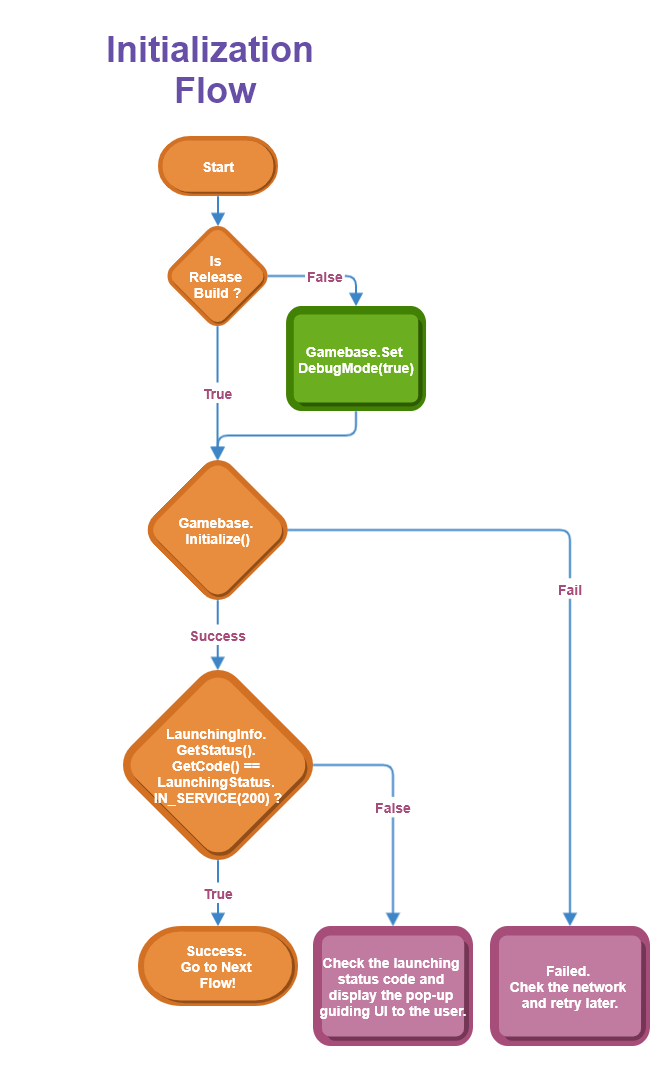
Configuration Settings
Gamebase 초기화 시 TCGBConfiguration 객체로 Gamebase 설정을 변경할 수 있습니다.
| API | Mandatory(M) / Optional(O) | Description |
|---|---|---|
| configurationWithAppID:appVersion: | M | TCGBConfiguration의 앱 ID와 앱 버전을 설정합니다. 업데이트, 점검에 해당하는지 여부는 게임 버전으로 판단합니다. 게임 버전을 지정해 주세요. |
| enablePopup: | O | [UI] 시스템 점검, 이용 제재(ban) 등 게임 유저가 게임을 플레이할 수 없는 상황에서 팝업 창 등으로 사유를 표시해야 할 때가 있습니다. YES로 설정하면 Gamebase가 해당 상황에서 정보 팝업 창을 자동으로 표시합니다. 기본값은 NO입니다. NO 상태에서는 론칭 결과를 통해 정보를 획득한 후 자체 UI를 구현해 게임을 플레이할 수 없는 이유를 표시해 주시기 바랍니다. |
| enableLaunchingStatusPopup: | O | [UI] 론칭 결과에 따라 로그인할 수 없는 상태에서(주로 점검 상태) Gamebase가 자동으로 팝업 창을 표시할지 여부를 변경할 수 있습니다. enablePopup:YES 상태에서만 동작합니다. 기본값은 YES입니다. |
| enableBanPopup: | O | [UI] 게임 유저가 이용 제재를 당한 상태일 때 Gamebase가 자동으로 제재 사유를 팝업 창으로 표시할지 여부를 변경할 수 있습니다. enablePopup:YES 상태에서만 동작합니다. 기본값은 YES입니다. |
Debug Mode
Gamebase는 경고(warning)와 오류 로그만 표시합니다. 개발에 참고할 수 있는 시스템 로그를 켜려면 [TCGBGamebase setDebugMode:YES]를 호출하시기 바랍니다.
[주의]
게임을 릴리스할 때는 반드시 소스 코드에서 setDebugMode: 호출을 제거하거나 파라미터를 NO로 바꿔 빌드하세요.
디버그 설정은 Console에서도 가능하며 Console에서 설정된 값을 우선시합니다. Console 설정 방법은 아래 가이드를 참고하십시오.
Initialize
application:didFinishLaunchingWithOptions: 메서드에서 다음과 같이 초기화를 진행합니다.
[주의]
Gamebase를 초기화하기 위한 initializeWithConfiguration:launchOptions:completion: 메서드의 호출은 application:didFinishLaunchingWithOptions: 외에서도 호출할 수 있습니다.
[주의]
initializeWithConfiguration:launchOptions:completion: 메서드를 호출하지 않고 다른 Gamebase API를 호출하면 정상적으로 작동하지 않을 수 있습니다.
- TCGBConfiguration 객체를 생성하여, 각 속성을 설정합니다.
- 설정된 TCGBConfiguration 객체를 사용하여 initializeWithConfiguration:launchOptions:completion:을 호출합니다.
- completion 블록으로 전달된 TCGBError 객체를 확인하여 성공 여부를 판단하며, 초기화가 실패했을 때에는 다시 시도할 수 있게 합니다.
- (BOOL)application:(UIApplication *)application didFinishLaunchingWithOptions:(NSDictionary *)launchOptions {
NSString *projectID = @"T0aStC1d";
NSString *gameAppVersion = @"1.2";
TCGBConfiguration *configuration = [TCGBConfiguration configurationWithAppID:projectID appVersion:gameAppVersion];
[configuration enablePopup:YES];
[configuration enableLaunchingStatusPopup:YES];
[configuration enableBanPopup:YES];
[TCGBGamebase initializeWithConfiguration:configuration launchOptions:launchOptions completion:^(id launchingData, TCGBError *error) {
if ([TCGBGamebase isSuccessWithError:error] == YES) {
// Gamebase Initialization is Succeeded
}
}];
}
Launching Information
Gamebase 초기화 호출 결과로 론칭 상태를 확인할 수 있습니다.
론칭 상태는 Gamebase 초기화 이후에 호출해야 합니다.
- (void)myMethodAfterGamebaseInitialized {
TCGBLaunchingStatus launchingStatus = [TCGBLaunching launchingStatus];
// You can check whether if Gamebase was initialized or not using this launchingStatus
if (launchingStatus == 0) {
NSLog(@"Service is not initialized.");
}
// After Initialize Complete
if (launchingStatus == INSPECTING_SERVICE) {
NSLog(@"Service in Maintenance");
} else if (launchingStatus == IN_SERVICE) {
NSLog(@"Service in Service");
} else {
...
}
}
launchingInformations API를 이용하면 초기화 이후에도 LaunchingInfo 객체를 획득할 수 있습니다.
[주의]
launchingInformations API 는 실시간으로 서버에서 정보를 가져오는 비동기 API가 아닙니다. 2분 주기로 업데이트 되는 캐시 정보를 반환하므로, 실시간으로 현재의 점검 여부를 판단하는 용도로는 적합하지 않습니다. 이런 경우에는 Launching Status Code가 변경되었을때 이벤트가 동작하는 GamebaseEventHandler 를 활용하시기 바랍니다. Game > Gamebase > iOS SDK 사용 가이드 > ETC > Additional Features > Gamebase Event Handler > Observer
API
#import <Gamebase/Gamebase.h>
NSDictionary* launchingInfo = [TCGBLaunching launchingInformations];
1. launching
Gamebase 론칭 정보입니다.
1.1 status
Gamebase iOS SDK 초기화 설정에 입력한 앱 버전의 게임 상태 정보입니다.
- code: 게임 상태 코드(점검 중, 업데이트 필수, 서비스 종료 등)
- message: 게임 상태 메시지
상태 코드는 아래 표를 참고하십시오.
Launching Status Code
| Status | Code | Description |
|---|---|---|
| IN_SERVICE | 200 | 정상 서비스 중 |
| RECOMMEND_UPDATE | 201 | 업데이트 권장 |
| IN_SERVICE_BY_QA_WHITE_LIST | 202 | 점검 중에는 서비스를 이용할 수 없지만 QA 단말기로 등록된 경우에는 점검과 상관없이 서비스에 접속해 테스트할 수 있습니다. |
| IN_TEST | 203 | 테스트 중 |
| IN_REVIEW | 204 | 심사 중 |
| IN_BETA | 205 | 베타 서버 환경 |
| REQUIRE_UPDATE | 300 | 업데이트 필수 |
| BLOCKED_USER | 301 | 접속 차단으로 등록된 단말기(디바이스 키)로 서비스에 접속한 경우입니다. |
| TERMINATED_SERVICE | 302 | 서비스 종료 |
| INSPECTING_SERVICE | 303 | 서비스 점검 중 |
| INSPECTING_ALL_SERVICES | 304 | 전체 서비스 점검 중 |
| INTERNAL_SERVER_ERROR | 500 | 내부 서버 오류 |
Game > Gamebase > 콘솔 사용 가이드 > 앱 > App
1.2 app
Gamebase 콘솔에 등록된 앱 정보입니다.
- accessInfo
- serverAddress: 서버 주소
- customerService
- accessInfo: 고객 센터 연락처
- type: 고객 센터 유형
- url: 고객 센터 URL
- relatedUrls
- termsUrl: 이용 약관
- personalInfoCollectionUrl: 개인 정보 동의
- punishRuleUrl: 이용 정지 규정
- install: 설치 URL
- idP: 인증 정보
Game > Gamebase > 콘솔 사용 가이드 > 앱 > Client
1.3 maintenance
Gamebase 콘솔에 등록된 점검 정보입니다.
- url: 점검 페이지 URL
- timezone: 표준 시간대(timezone)
- beginDate: 시작 시간
- endDate: 종료 시간
- message: 점검 사유
- hideDate: 점검 시작, 종료 시간을 표시할 것인지 여부
Game > Gamebase > 콘솔 사용 가이드 > 운영 > Maintenance
Change Default Maintenance HTML
enablePopup과 enableLaunchingStatusPopup 값이 모두 true인 경우, 게임이 점검 상태라면 자동으로 점검 팝업 창이 표시됩니다.
여기서 자세히 보기 버튼을 클릭하면 점검 정보가 자동으로 웹뷰로 표시됩니다.
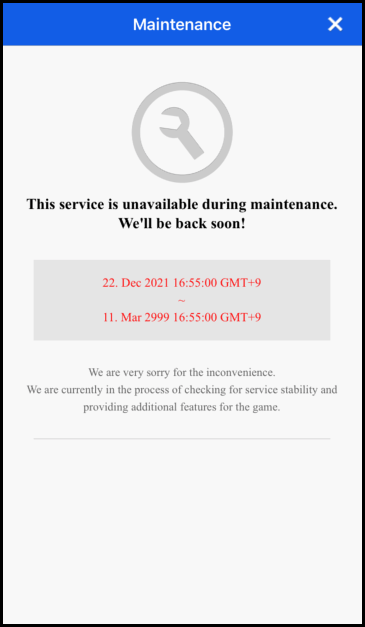
이때 표시되는 html 파일을 수정하려면 다음 링크의 html 파일을 다운로드하여 원하는 대로 수정한 뒤 Xcode 프로젝트의 Copy Bundle Resources에 gamebase-maintenance.html 파일을 추가합니다.
html 파일 다운로드 LINK
1.4 notice
Gamebase 콘솔에 등록된 공지 정보입니다.
- message: 메시지
- title: 타이틀
- url: 점검 URL
Game > Gamebase > 콘솔 사용 가이드 > 운영 > Notice
1.5 user
Gamebase 초기화를 실행한 사용자 정보입니다.
- testDevice: 테스트 단말기 정보(Status가 200대일 경우에만 전달)
- matchingFlag: 사용자 단말기가 Gamebase 콘솔에 설정된 테스트 단말기의 정보와 동일한지 여부
- matchingTypes
- 테스트 단말기 정보와 매칭된 타입
- matchingFlag가 true일 경우에만 전달
2. tcProduct
Gamebase와 연계된 NHN Cloud 서비스의 앱키입니다.
- gamebase
- tcLaunching
- iap
- push
3. tcIap
NHN Cloud 콘솔에 등록된 IAP 스토어 정보입니다.
- id: App ID
- name: App Name
- storeCode: Store Code
Game > Gamebase > 콘솔 사용 가이드 > 결제
4. tcLaunching
NHN Cloud Launching Console에서 사용자가 입력한 정보입니다.
- 사용자가 입력한 값을 JSON string으로 전달합니다.
- NHN Cloud Launching 상세 설정은 아래 가이드를 참고하시기 바랍니다.
Game > Gamebase > 콘솔 사용 가이드 > 관리 > Config
Handling Unregistered Version
Gamebase 콘솔에 등록되지 않은 GameClientVersion 을 초기화를 하면 LAUNCHING_UNREGISTERED_CLIENT(2004) 에러가 발생합니다. enablePopup(true), enableLaunchingStatusPopup(true) 상태라면 강제 업데이트 팝업 창이 표시되고, 마켓으로 이동할 수 있습니다. Gamebase 팝업 창을 사용하지 않을 경우에는 UpdateInfo를 TCGBError 객체로부터 얻어 사용자가 마켓으로 이동할 수 있도록 게임에서 직접 UI를 구현할 수 있습니다.
VO
@interface TCGBUpdateInfo : NSObject
// 최신 버전을 다운로드 할 수 있는 스토어 설치 URL.
@property (nonatomic, strong, nullable) NSString* installUrl;
// 사용자에게 노출할 수 있는 메시지로 사용자의 단말기 언어에 맞게 전달됩니다.
// 만일 언어가 'en'인 경우 메시지는 아래와 같습니다.
// 'The version is not supported. Please get the latest update version.'
@property (nonatomic, strong, nullable) NSString* message;
@end
API
+ (nullable TCGBUpdateInfo *)updateInfoFromError:(nonnull TCGBError *)error;
Example
- (void)initializeGamebase {
TCGBConfiguration* config = [TCGBConfiguration configurationWithAppID:@"YOUR_APP_ID" appVersion:@"YOUR_APP_VERSION" zoneType:@"YOUR_ZONE_TYPE"];
[TCGBGamebase initializeWithConfiguration:config completion:^(id launchingData, TCGBError *result) {
if (result == nil) {
// Gamebase initialization succeeded.
} else {
// Gamebase initialization failed.
TCGBUpdateInfo* updateInfo = [TCGBUpdateInfo updateInfoFromError:result];
if (updateInfo) {
// Unregistered game client version.
// Open market url to update application.
NSLog(@"UpdateInfo after initialize => \n%@", [updateInfo prettyJsonString]);
}
}
}];
}
Lifecycle Event
iOS의 앱 이벤트를 관리하려면 다음 UIApplicationDelegate 프로토콜을 구현합니다.
[주의]
SceneDelegate(iOS 13 이상)을 사용한다면, UISceneDelegate 프로토콜을 구현해야 합니다.
DidFinishLaunching Event
application:didFinishLaunchingWithOptions: 메서드를 호출하여, Gamebase에 앱이 시작되었음을 알려줘야 합니다.
// AppDelegate.m
- (BOOL)application:(UIApplication *)application didFinishLaunchingWithOptions:(NSDictionary *)launchOptions {
return [TCGBGamebase application:application didFinishLaunchingWithOptions:launchOptions];
}
OpenURL Event
application:openURL:options: 메서드를 호출하여, 애플리케이션의 외부 URL Open 시도를 Gamebase에 알려주어야 합니다. Gamebase에서는 각 Idp의 인증용 SDK에 해당 값을 전달하여, 필요한 동작을 하도록 알려줍니다.
// AppDelegate.m
- (BOOL)application:(UIApplication *)app openURL:(NSURL *)url options:(NSDictionary<UIApplicationOpenURLOptionsKey,id> *)options {
return [TCGBGamebase application:app openURL:url options:options];
}
만약 SceneDelegate(iOS 13 이상)을 사용한다면, scene:openURLContexts: 메서드를 호출해야 합니다.
// SceneDelegate.m
- (void)scene:(UIScene *)scene openURLContexts:(NSSet<UIOpenURLContext *> *)URLContexts {
[TCGBGamebase scene:scene openURLContexts:URLContexts];
}
DidBecomeActive Event
applicationDidBecomeActive: 메서드를 호출하여, 앱의 활성화 여부를 Gamebase에 알려주어야 합니다. Gamebase에서는 각 Idp의 인증용 SDK에 해당 값을 전달하여, 필요한 동작을 하도록 알려줍니다.
// AppDelegate.m
- (void)applicationDidBecomeActive:(UIApplication *)application {
[TCGBGamebase applicationDidBecomeActive:application];
}
만약 SceneDelegate(iOS 13 이상)을 사용한다면, sceneDidBecomeActive: 메서드를 호출해야 합니다.
// SceneDelegate.m
- (void)sceneDidBecomeActive:(UIScene *)scene {
[TCGBGamebase sceneDidBecomeActive:scene];
}
DidEnterBackground Event
applicationDidEnterBackground 메서드를 호출하여, Gamebase에 앱이 백그라운드(background)로 전환된다는 것을 알려 주어야 합니다.
// AppDelegate.m
- (void)applicationDidEnterBackground:(UIApplication *)application {
[TCGBGamebase applicationDidEnterBackground:application];
}
만약 SceneDelegate(iOS 13 이상)을 사용한다면, sceneDidEnterBackground: 메서드를 호출해야 합니다.
// SceneDelegate.m
- (void)sceneDidEnterBackground:(UIScene *)scene {
[TCGBGamebase sceneDidEnterBackground:scene];
}
WillEnterForeground Event
applicationWillEnterForeground 메서드를 호출하여, Gamebase에 앱이 포그라운드(foreground)로 전환된다는 것을 알려 주어야 합니다.
// AppDelegate.m
- (void)applicationWillEnterForeground:(UIApplication *)application {
[TCGBGamebase applicationWillEnterForeground:application];
}
만약 SceneDelegate(iOS 13 이상)을 사용한다면, sceneWillEnterForeground: 메서드를 호출해야 합니다.
// SceneDelegate.m
- (void)sceneWillEnterForeground:(UIScene *)scene {
[TCGBGamebase sceneWillEnterForeground:scene];
}
Error Handling
| Error | Error Code | Description |
|---|---|---|
| TCGB_ERROR_NOT_INITIALIZED | 1 | Gamebase 초기화돼 있지 않습니다. |
| TCGB_ERROR_NOT_LOGGED_IN | 2 | 로그인이 필요합니다. |
| TCGB_ERROR_INVALID_PARAMETER | 3 | 잘못된 파라미터입니다. |
| TCGB_ERROR_INVALID_JSON_FORMAT | 4 | JSON 포맷 오류입니다. |
| TCGB_ERROR_USER_PERMISSION | 5 | 권한이 없습니다. |
| TCGB_ERROR_NOT_SUPPORTED | 10 | 지원하지 않는 기능입니다. |
| TCGB_ERROR_NOT_SUPPORTED_IOS | 12 | iOS에서 지원하지 않는 기능입니다. |
- 전체 오류 코드는 다음 문서를 참고하시기 바랍니다.
목차
- Game > Gamebase > iOS SDK 사용 가이드 > 초기화
- Import Header File
- Initialization Flow
- Configuration Settings
- Debug Mode
- Initialize
- Launching Information
- Handling Unregistered Version
- Lifecycle Event
- DidFinishLaunching Event
- OpenURL Event
- DidBecomeActive Event
- DidEnterBackground Event
- WillEnterForeground Event
- Error Handling